

Por Nathan E. Malpass, Última atualização: January 29, 2023
DVD é um arquivo de vídeo antigo incompatível com os sites multimídia atuais. Isso explica o mau funcionamento que ocorre ao usá-lo no iMovie. iMovie é um aplicativo de edição de vídeo para formatos Apple para melhorar a qualidade dos arquivos de vídeo. Isso não significa que o conteúdo do arquivo de DVD também seja nulo e sem efeito.
Temos soluções que dão suporte a importar DVD para o iMovie para aproveitar os serviços do console iMovie.
É óbvio que não há atalho para alcançar essa função. Portanto, você precisa converter o aplicativo de DVD para um formato de arquivo compatível com o iMovie; se os arquivos forem mantidos no reprodutor de mídia iMovie, iTunes e QuickTime, você estará pronto.
O desafio com o arquivo de DVD são os direitos autorais e a proteção DRM. A cópia de DVD ajuda a contornar isso, mas você ainda terá problemas de compatibilidade. Portanto, você não tem a opção de importar DVDs para o iMovie.
Parte #1: É Possível Importar DVDs para o iMovie?Parte #2: Importe o DVD para o iMovie usando o Easefab DVD Ripper for MacParte 3: Importar DVD para o iMovie usando o HandbrakeParte #4: Importar DVD para o iMovie usando o FoneDog Video ConverterParte #5: Conclusão
O iMovie possui formatos de arquivo específicos e o DVD não é um deles. Nesse caso, significa que estamos interessados no conteúdo. Resumindo, não é possível importar DVD para o iMovie, mas você pode não apenas converter arquivos de DVD para MP4, mas também formatos de arquivo compatíveis com o iMovie. Alguns usuários de vídeo devem criar uma imagem de disco com o conteúdo do DVD, mas a última versão atualizada do iMovie os rejeitou. Por que lutar quando existem várias soluções de conversão de vídeo no mercado digital?
Como iMovie é um kit de ferramentas da Apple, Easefab DVD Ripper for Mac é uma aposta certa para importar DVD para o iMovie; Ele é projetado para usuários de Mac, o que significa que todos os formatos de arquivo suportados na interface são compatíveis com o iMovie. Ele suporta todas as versões de arquivos da Apple sem limitação. Sua vantagem única é que mantém a qualidade dos filmes em DVD.
Além disso, seu alto desempenho de edição ajuda a minimizar o espaço, fazendo com que você salve mais arquivos em um disco pequeno. Possui efeitos visuais embutidos ideais para melhorar a qualidade dos arquivos de vídeo, incluindo marcas d'água, legendas e outros. Aqui estão os passos para usar:
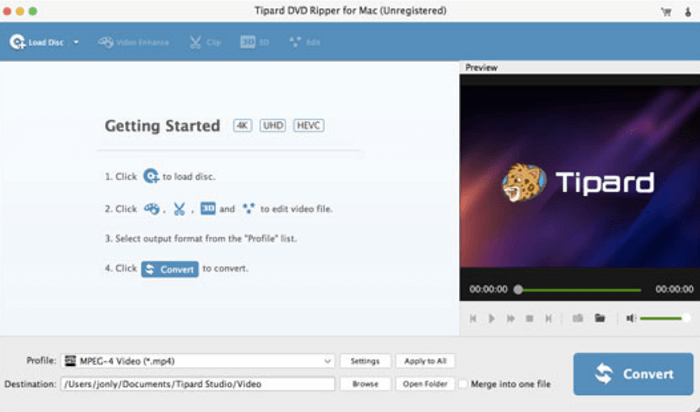
Este é um aplicativo simples quando você deseja limitar-se às versões de arquivo aceitas pela Apple. Embora a interface pareça confusa quando você segue as instruções na tela, você está pronto para obter o formato adequado para ajudar a importar o DVD para o iMovie.
O Handbrake também é um bom kit de ferramentas que suporta ripagem e conversão de vídeo de vídeos. A interface limpa é útil para ajudar a obter o melhor formato de arquivo para importar DVDs para o iMovie.
O aplicativo é executado em uma interface simples que oferece suporte a milhares de formatos de arquivo de vídeo com o mínimo de esforço. Suas configurações avançadas ajudam os usuários avançados a gerenciar outras funções com o mínimo de esforço. Além disso, possui alto desempenho e velocidade de conversão rápida.
Aqui estão os passos a seguir:
Este ainda é um kit de ferramentas simples, embora tenha uma interface confusa que pode ser confusa se e somente se você não tiver conhecimento básico de conversão de vídeo.
Nosso objetivo é ter formatos de arquivo compatíveis com a Apple a partir do DVD. Não é apenas um conversor de vídeo, mas um kit de ferramentas que mantém, se não melhora, a qualidade dos arquivos de DVD e permite salvá-los no local de armazenamento desejado como arquivo de entrada.
Conversor de Vídeo FoneDog é aquele kit de ferramentas que roda em uma interface simples e amigável tanto para iniciantes quanto para especialistas. Além disso, vem com uma função de edição que melhora a qualidade do arquivo de vídeo. Eles incluem corte de vídeo, legendagem e cortando corte, Entre outros.
Download grátis Download grátis
A ferramenta de conversão de vídeo suporta processamento em lote de arquivos para economizar tempo e é ideal para usuários de vídeo comercial. Aqui estão as etapas que você pode seguir para permitir a importação de DVD para o iMovie.
Este aplicativo suporta milhares de formatos de arquivo para todos os sistemas operacionais universais. Além disso, não há limite para os dispositivos e o sistema operacional. Experimente e seja uma estatística de boas críticas.

As pessoas também leramComo converter DVD para digital - a maneira mais fácil e rápidaConversores FLV gratuitos - Conversão de arquivos FLV mais rápida
Você tem tudo o que é preciso em termos de abordagens e métodos que você pode usar para ter o formato de arquivo iMovie adequado, ideal para importar DVD para o iMovie. Embora você tenha tanto software no kit de ferramentas que precisa explorar, FoneDog Video Converter é o melhor kit de ferramentas, pois possui funções duplas e problemas mínimos de compatibilidade.
Você não precisa se ater às soluções de terceiros; você também pode optar por opções online ou outras, desde que, no final, obtenha o formato correto para obter os formatos de arquivo suportados na importação do iMovie. Ainda quer mais informações para ter seus DVDs no iMovie?
Deixe um comentário
Comentário
Conversor de vídeo
Converta e edite vídeos e áudios 4K/HD para qualquer formato
Download grátis Download grátisArtigos Quentes
/
INTERESSANTEMAÇANTE
/
SIMPLESDIFÍCIL
Obrigada! Aqui estão suas escolhas:
Excelente
Classificação: 4.6 / 5 (com base em 76 classificações)